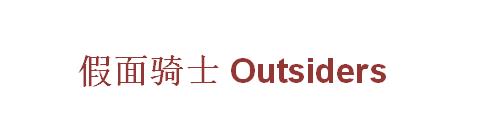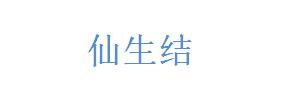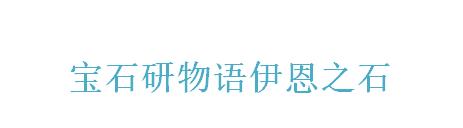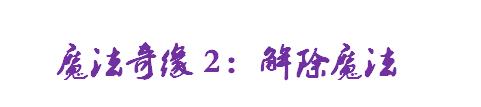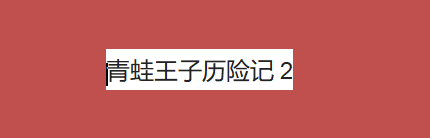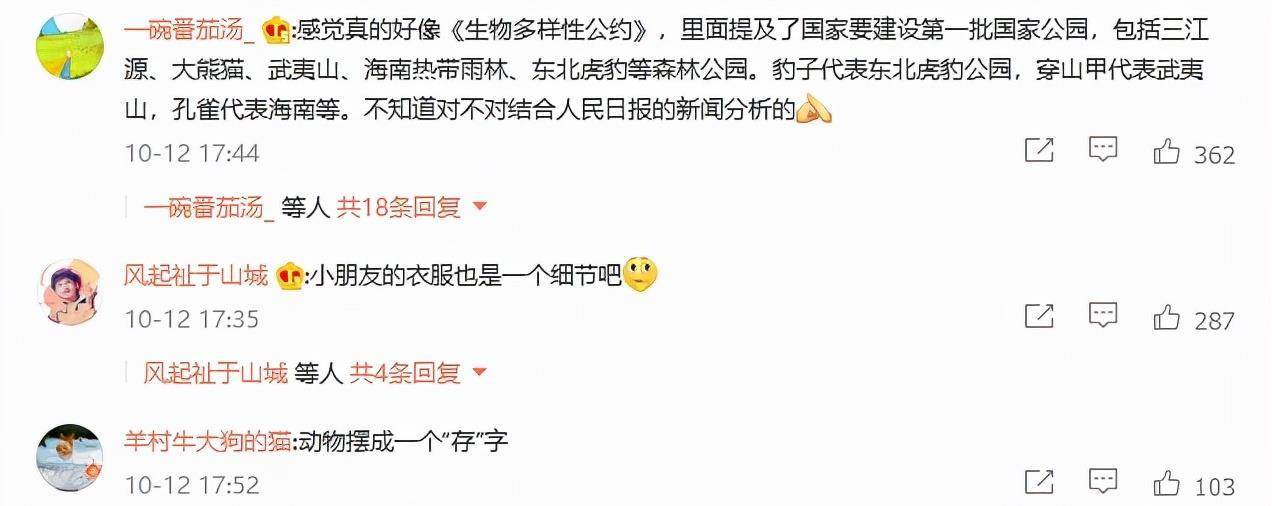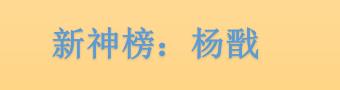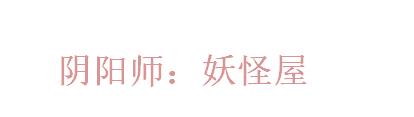OCIO配置文件
 (资料图)
(资料图)
cineSync有一些常见的OpenColorIO(OCIO)色彩配置文件,可以通过 "工具 "菜单快速应用。
注意:
在同步审阅期间,OCIO设置并不同步,因为这些设置与显示有关。不过,同步会议中的每个参与者都可以独立加载OCIO文件。
除了EXR文件有线性输入外,所有添加的文件都有sRGB输入。想要快速改变一个文件的输入/输出,只需从下拉菜单中选择所需的选项。
它只应用于现有文件,并不是同步的。其他OCIO配置文件可以通过 "色彩分级"窗口加载。
你可以从"工具"菜单中打开 "色彩分级"窗口。
颜色分级中的OCIO部分
想要加载一个OCIO文件,点击 "选择"并导航到所需的文件。
在添加文件之前,OCIO文件的所有元素都会是灰色的。
一旦你选择了OCIO配置文件,它将定义所有的参数。你可以在 "色彩分级"窗口的OCIO设置中选择输入/输出,或者再次通过菜单使用快速访问下拉菜单,这些下拉菜单会更新以列出所选的OCIO选项。
该配置文件将应用于播放列表中的所有文件。
一旦点击 "清除"按钮,OCIO配置文件将被删除,通过 "工具"菜单的下拉菜单将重新列出cineSync附带的颜色转换功能。
如果你想 "重置到环境",在“清除”后面就有这样一个按钮。
LUTs
cineSync现在也可以在OCIO配置文件之外或单独加载单个LUT。
LUT部分 "色彩分级"菜单中位于OCIO部分下面。
"色彩分级"菜单中的LUT部分
想要加载一个LUT路径,点击“选择”,导航到所需的配置文件并点击“打开”。
一旦你选择了LUT,使用“顺序”下拉菜单,你可以在OCIO配置文件之后或之前应用它。